U kunt de beste fotoverwerkingssoftware voor fotografen gebruiken die in dit artikel wordt gedeeld om snel en gemakkelijk eersteklas foto's te selecteren en aan uw klanten te leveren.
In de race van sociale media om er op elke foto prachtig uit te zien, stelt een enkele klik niemand tevreden. Mensen maken vaak meerdere foto's vanuit duizenden hoeken en verschillende poses om het beste beentje voor te zetten op hun sociale netwerkplatform. Deze fotosessies zijn leuk voor klanten, maar zonder software voor het ruimen van foto's kunnen ze hoofdpijn veroorzaken voor een fotograaf.
U vraagt zich vast af waarom niet? Nou, de reden is simpel. Bijna elke klant wil die afbeeldingen krijgen die er zo indrukwekkend mogelijk uitzien. Daarom eisen ze dat de fotograaf de beste foto's uit een verzameling foto's selecteert en deze verder verfijnen door middel van bewerking.
Dit hele proces van het selecteren van de perfecte foto wordt technisch ruimen genoemd. Stel je nu als fotograaf voor dat je voor een computerscherm zit met meer dan 1000 foto's en, laten we zeggen, de top 100 kiest. Klinkt te vermoeiend, toch? Welnu, dat is de reden waarom software voor het opruimen van fotografie in beeld komt.
Laten we, voordat we dieper ingaan op de beste software voor het verwijderen van foto's die u mogelijk gebruikt, eerst wat meer licht werpen op "na het fotograferen van foto's" afmaken.” Als je een duidelijk beeld hebt van wat het precies betekent om foto's te verwijderen, ben je in een betere positie om de beste software te selecteren om het te doen. Daarom gaat het volgende gedeelte over hetzelfde.
Wat is Photo Culling?
Inmiddels heb je misschien al een idee van wat foto's ruimen betekent. Om het wat technischer te definiëren, is het een proces om het proces van het elimineren van afbeeldingen van slechte kwaliteit te stroomlijnen, het selecteren van de beste foto's om de bewerkingstijd te verkorten en het leveren van de perfecte resultaten aan de klanten in een veel mindere tijd.
Dus hierboven hebben we een precieze definitie van foto-ruimen. Laten we nu eens kijken naar een aantal goede software voor het ruimen van foto's die we zorgvuldig hebben uitgekozen voor onze lezers en iedereen die ze nodig heeft.
Topsoftware voor het ruimen van foto's in 2022 (Windows en Mac)
Als u op zoek bent naar de beste software voor het verwijderen van foto's om de meest indrukwekkende foto's te selecteren om voor te bewerken en snel aan uw klanten te leveren, kunt u de onderstaande programma's proberen.
1. Fotomonteur
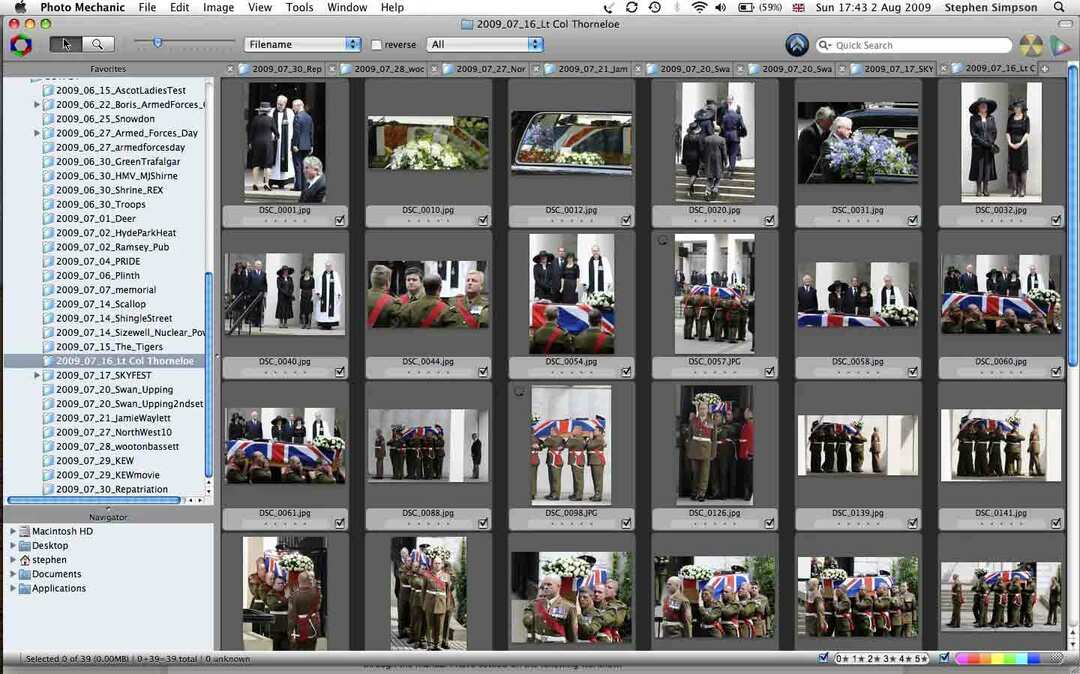
Laten we eerst eens kijken naar een van de meest populaire software voor het ruimen van foto's, met name in de gemeenschap van natuur- en sportfotografen. Ondersteuning voor RAW-afbeeldingen van meerdere geheugenkaarten tegelijk is een van de topfuncties waardoor de Photo Mechanic veel andere programma's op deze lijst overtreft.
Bovendien staan hieronder enkele andere functies die meer juwelen toevoegen aan de beste ruimingssoftware van Photo Mechanic voor de kroon van fotografen.
Belangrijkste kenmerken van Photo Mechanic
- Snel bekijken, selecteren en organisatie van foto's
- Toevoeging van trefwoorden, copyrightgegevens en titels aan afbeeldingen
- Watermerk over foto's
- Automatische toevoeging van namen van staten/steden/landen via GPS-coördinaten
Download nu
Lees ook: Beste gratis software voor diavoorstellingen voor Windows
2. Adobe Lightroom
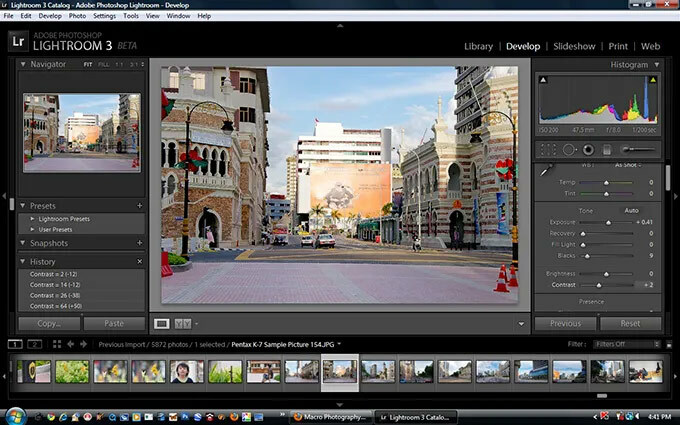
Hoe kunnen we Adobe Lightroom vergeten, het is onmogelijk om de naam over te slaan bij het bespreken van de beste foto-culling-software. Het beschikt over enkele van de meest indrukwekkende functies, zoals vlaggen of bloemen voor foto's van goede of slechte kwaliteit.
Afgezien hiervan is hieronder de reden waarom Adobe Lightroom een van onze topkeuzes is voor de beste software voor het opruimen van foto's.
Belangrijkste kenmerken van Adobe Lightroom
- Optie om afbeeldingen van 0 tot 5 te beoordelen om ze gemakkelijk te verwijderen
- Ondersteuning voor een Canon-plug-in voor het ruimen van foto's (het selecteert foto's op basis van parameters zoals scherpte, gesloten/rode ogen, enz.)
- Slimme voorvertoningen met veel sneltoetsen en een bibliotheekmodule om snel te ruimen
- Beschikbaarheid van vele opties om trefwoorden, tags, labels en metadata toe te voegen
- Photoshop wordt geleverd met het Adobe Lightroom-pakket
Download nu
3. FilterPixel
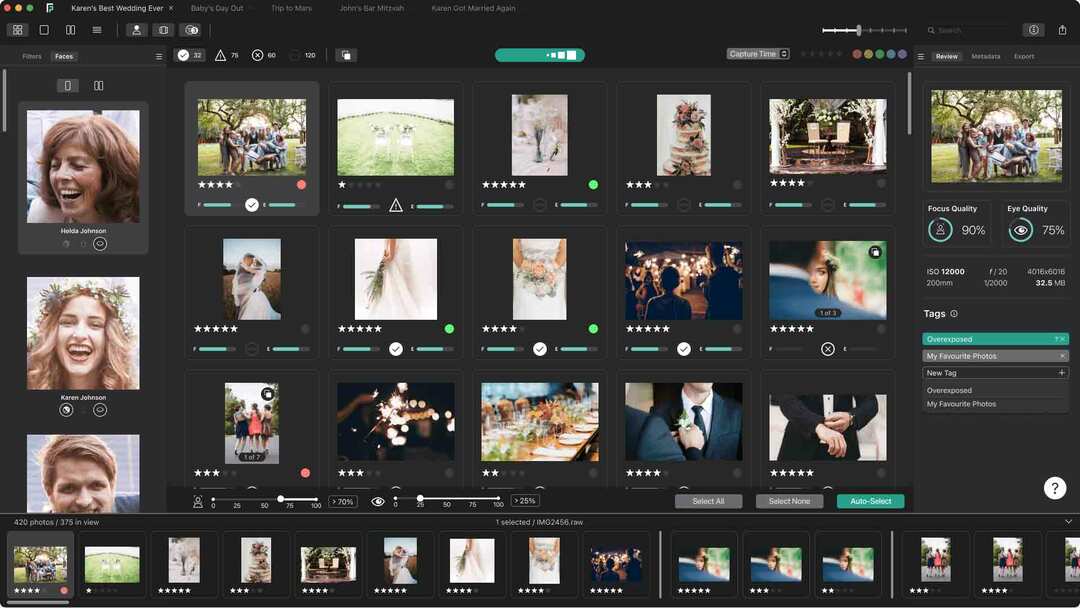
FilterPixel blijkt een goede ruimingssoftware voor fotografen te zijn vanwege de op AI gebaseerde krachten. Het maakt gebruik van kunstmatige intelligentie om automatisch de beste foto's te selecteren en de onscherpe of slechte kwaliteit foto's te verwijderen.
Bovendien staan hieronder de andere redenen waarom we FilterPixel leuk vinden als software voor het opruimen van fotografie.
Belangrijkste kenmerken van FilterPixel
- Ruim duizend foto's in slechts een minuut verwijderen met de AI-kracht
- Geeft u de leiding over fotoselectie en metadata
- Beschikbaarheid van beeldsynchronisatie met Adobe Lightroom en andere editors
- Je RAW-bestanden blijven intact
- AI-schuifregelaars om snel naar de scherpste foto's te slepen
- Faceviews om gezichten te zien zonder in te zoomen op de foto
Download nu
4. AfterShoot
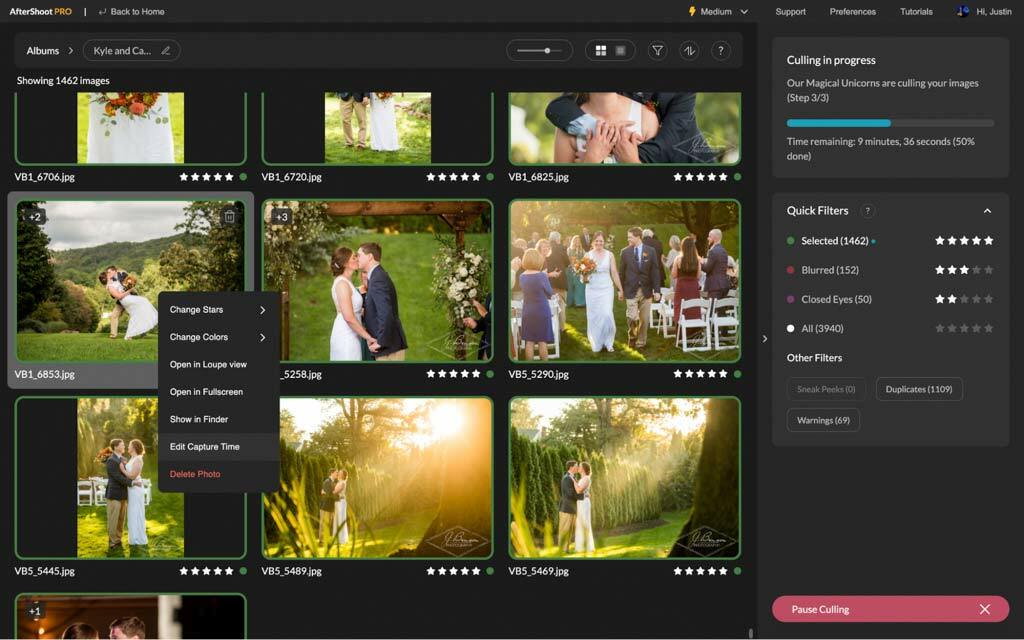
Hier is nog een software die beweert het ruimen van foto's gemakkelijk te hebben gemaakt. En we denken dat het echt een goed programma is voor de automatische detectie van dubbele afbeeldingen, wazige foto's, onscherpe foto's en foto's met gesloten menselijke ogen.
Hiernaast vindt u enkele andere AfterShoot-functies waarvan u op de hoogte moet zijn.
Belangrijkste kenmerken van AfterShoot
- U kunt AfterShoot lokaal op uw computer uitvoeren
- Het geeft volledige controle over het ruimingsproces
- Eenvoudig bekijken en bewerken van de secties die deze software maakt
- Ondersteuning voor alle fotoformaten, zoals PNG, RAW en JPEG
- Gebruiksvriendelijke software voor het ruimen van foto's
Download nu
Lees ook: Beste software voor het naaien van foto's
5. ACDSee Photo Studio Ultimate
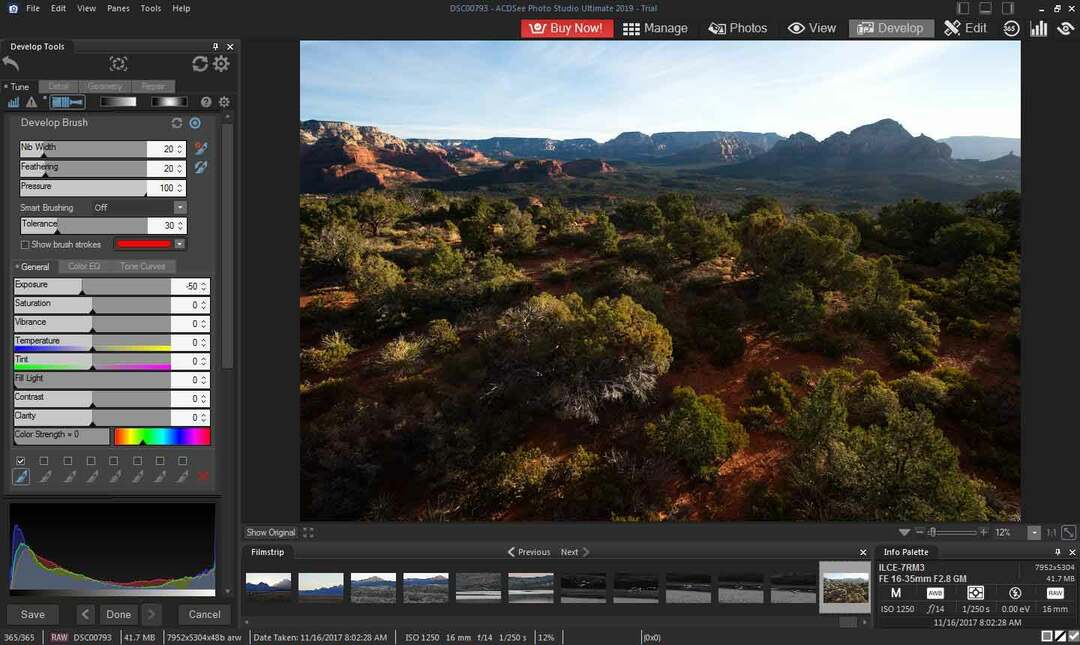
Laten we het nu hebben over ACDSee Photo Studio Ultimate. Het is niet alleen de beste software voor het opruimen van foto's, maar een heel pakket dat u nodig hebt om eersteklas foto's aan uw klanten te leveren.
Met ACDSee Photo Studio Ultimate kunt u op meerdere niveaus optreden fotobewerking, sorteer snel verschillende foto's en voer een heleboel andere acties uit. Bovendien maken de onderstaande functies deze software tot een goede software voor het ruimen van foto's.
Belangrijkste kenmerken van ACDSee Photo Studio Ultimate
- Batchverwerking van foto's
- Eenvoudig trefwoorden toevoegen
- Integratie met cloudopslag
- Met één klik schakelen tussen afbeeldingen
- DAM-tools om foto's te ordenen
- Geo-tagging van afbeeldingen
- Optie om foto's te bekijken in een boomstructuurmodus
Download nu
6. Belichtingssoftware

Vervolgens hebben we Exposure Software als een van de beste software voor het ruimen van foto's. Functies zoals sneltoetsondersteuning om foto's te selecteren, maken dit programma onderdeel van deze lijst.
Bovendien dragen de volgende factoren er ook toe bij dat Exposure Software een geweldige software voor het opruimen van fotografie is.
Belangrijkste kenmerken van Exposure Software
- Als u een afbeelding selecteert, kunt u automatisch de volgende foto bekijken
- Optie om de ongewenste foto's volledig te verbergen
- Markering van foto's met begin en beoordeling op een schaal van 1 tot 5
- Kleurmarkeringen voor het snel classificeren van de foto's
- Foto's naast elkaar vergelijken
- Zowel handmatige als automatische lenscorrectie-opties
- Ondersteuning voor beeldbewerking en lagen
- Beeldvergroting voor een gedetailleerde vergelijking van fijne details
- Ondersteuning voor Photoshop- en Lightroom-plug-ins
Download nu
7. Narrative Select (alleen voor Mac)
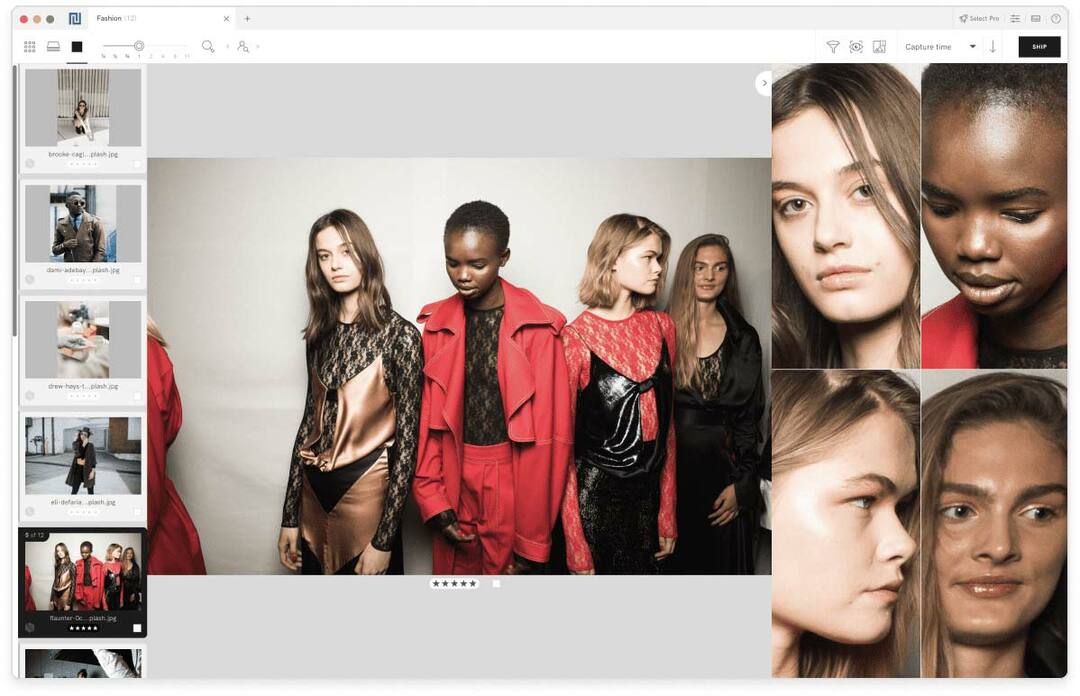
Ten slotte hebben we Narrative Select als de beste gratis software voor het ruimen van foto's. We werden tot dit programma aangetrokken vanwege de close-upoptie (waarmee je de afbeeldingsgezichten van dichterbij kunt bekijken) voor snellere en gemakkelijke beoordeling), AI-tool voor fotobeoordeling en kleurgecodeerde kwaliteitsgerelateerde waarschuwingen aan afbeeldingen.
Bovendien zijn de volgende functies ook een reden om Narrative Select een van de beste AI-software voor het doden van foto's te noemen.
Belangrijkste kenmerken van Narrative Select
- Eenvoudige eliminatie van gesloten ogen en onscherpe beelden voor snel ruimen
- Zoom naar gezicht en standaardzoom voor in- en uitzoomen met één tik op afbeeldingsgezichten
- Enkele klik Lightroom-afbeeldingen importeren
- Kleurcodering van afbeeldingen volgens categorieën zoals volledig gesloten ogen, gedeeltelijk gesloten ogen, enz.
- Ondersteuning voor formaten zoals CRW, NRW, CR2, etc.
Download nu
Lees ook: Beste foto-/afbeeldingsviewers voor Windows
Het afsluiten van de beste software voor het ruimen van foto's
Dit artikel besprak de beste in de handel verkrijgbare en gratis fotoverwerkingssoftware voor Mac en Windows. U kunt hun functies bestuderen om het programma te kiezen dat goed bij uw vereisten past.
Voordat u zich echter met een van deze programma's bezighoudt met het ruimen van foto's, moet u onthouden wat de beste manier is om foto's te ruimen. Volgens experts moet je eerst foto's verwijderen, ze bewerken en vervolgens metadata toevoegen (veel software hierboven biedt een tool voor het toevoegen van metadata) om de afbeeldingen gemakkelijk opnieuw te bekijken.
Wil je iets kwijt over dit artikel of onze blog in het algemeen? Zo ja, dan zijn we allemaal oren. U kunt uw waardevolle gedachten in het commentaargedeelte plaatsen zodat wij ze kunnen lezen en beantwoorden.